
Erforderlicher Wissensstand: Basiswissen
Mit der LEA-Foto-App können Landwirtinnen und Landwirte für die Agrarförderung in Rheinland-Pfalz relevante Informationen zu ihren Flächen aufnehmen und der Verwaltung zur Verfügung stellen. Besuche durch den Prüfdienst sind dann häufig nicht mehr notwendig und gleichzeitig können Kürzungen oder Sanktionen vermieden werden. Die Nutzung der LEA-Foto-App ist im Jahr 2025 freiwillig – aber: mit dem Einsenden von Fotos tragen Sie aktiv und maßgeblich zur Klärung von Sachverhalten auf Ihren Flächen bei.
Dieses Praxisbeispiel stellt die Proaktive Dokumentation vor, eine Fotoaufnahme “auf Vorrat". Mit dieser Funktion können Antragsteller/innen bereits unterjährig während der Arbeit auf den Flächen erfüllte Fördervoraussetzungen dokumentieren – auch wenn zu diesem Zeitpunkt keine Fotoaufgabe vorliegt. Falls später im Jahr aufgrund einer Unklarheit ein Fotonachweis angefordert wird, können die bereits aufgenommenen Fotos eingesendet werden.
Ein Beispiel, bei dem die Proaktive Dokumentation von großem Vorteil sein kann, ist die Erfüllung der Mindesttätigkeit auf Brachen. Wird beispielsweise vor dem 01.04. gemulcht, ist es je nach Beschaffenheit der Fläche möglich, dass die Tätigkeit später im Jahr nicht mehr eindeutig erkennbar ist und ein entsprechender Fotonachweis über die App angefordert wird. Mit den Fotos, die bereits während des Mulchens aufgenommen wurden, lässt sich die erfolgte Mindesttätigkeit einfach und schnell nachweisen.
Antragsteller/innen nehmen während der Arbeit auf ihren Flächen mit der App Fotos auf, um erfüllte Fördervoraussetzungen (z.B. Mahd, Beweidung, Mulchen, Aussaat, …) zu dokumentieren. Da die LEA-Foto-App georeferenzierte Fotos (d.h. mit Standortinformation) erstellt, werden diese automatisch einem bestimmten Schlag zugeordnet. Die Fotos werden in der App-internen Galerie gespeichert und können später, falls ein Fotonachweis für die Fläche angefordert wird, eingereicht werden.
Die Proaktive Dokumentation bietet zwei wesentliche Vorteile: Zum einen Zeitersparnis, da die Fotos bereits während der Arbeit gemacht werden und somit später die erneute Anfahrt zum Schlag entfällt. Zum anderen wird das direkte Arbeitsergebnis festgehalten, wodurch ein sehr zuverlässiger Nachweis erbracht werden kann.
Fazit: Eine effiziente Bearbeitung von Fotoaufgaben – dank des “Mitnahmeeffekts".
|
Sie finden die LEA-Foto-App im App Store von Apple bzw. im Google Play Store, indem Sie in der Suchfunktion “LEA-Foto” eingeben. Laden Sie die App herunter und installieren Sie sie auf Ihrem Smartphone oder Tablet. Falls Sie hierbei eine Warnmeldung von Ihrer Antivirensoftware erhalten, bestätigen Sie bitte, dass es sich um eine sichere App handelt, damit die Installation erfolgreich abgeschlossen werden kann. |
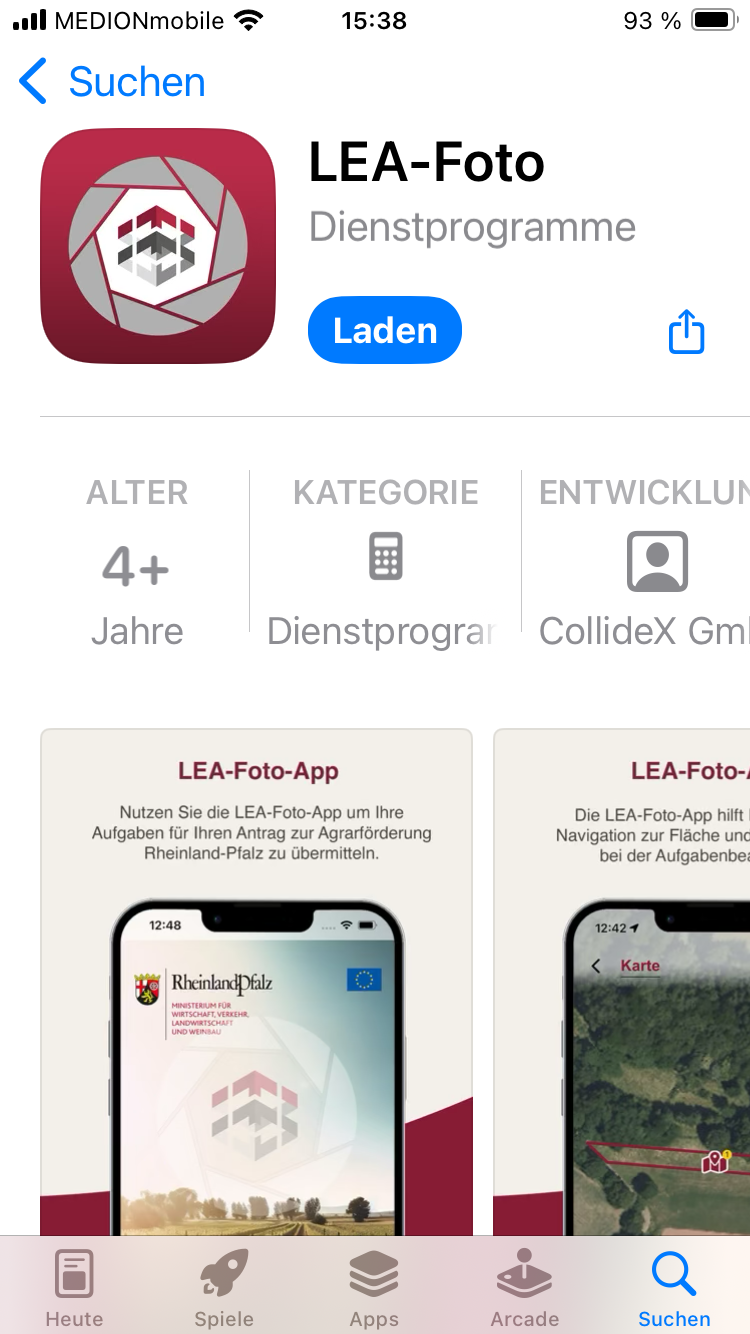
|
|
Nach der Installation können Sie die App öffnen und sich mit den gleichen Zugangsdaten, die Sie auch für das LEA-Portal (eAntrag) verwenden, anmelden:
Hinweis: Auch wenn die LEA-Foto-App und das LEA-Portal die gleichen Zugangsdaten nutzen, werden sie getrennt voneinander betrieben. Es ist nicht möglich, mit der App auf Inhalte des LEA-Portals, wie den eAntrag, zuzugreifen oder umgekehrt.
|
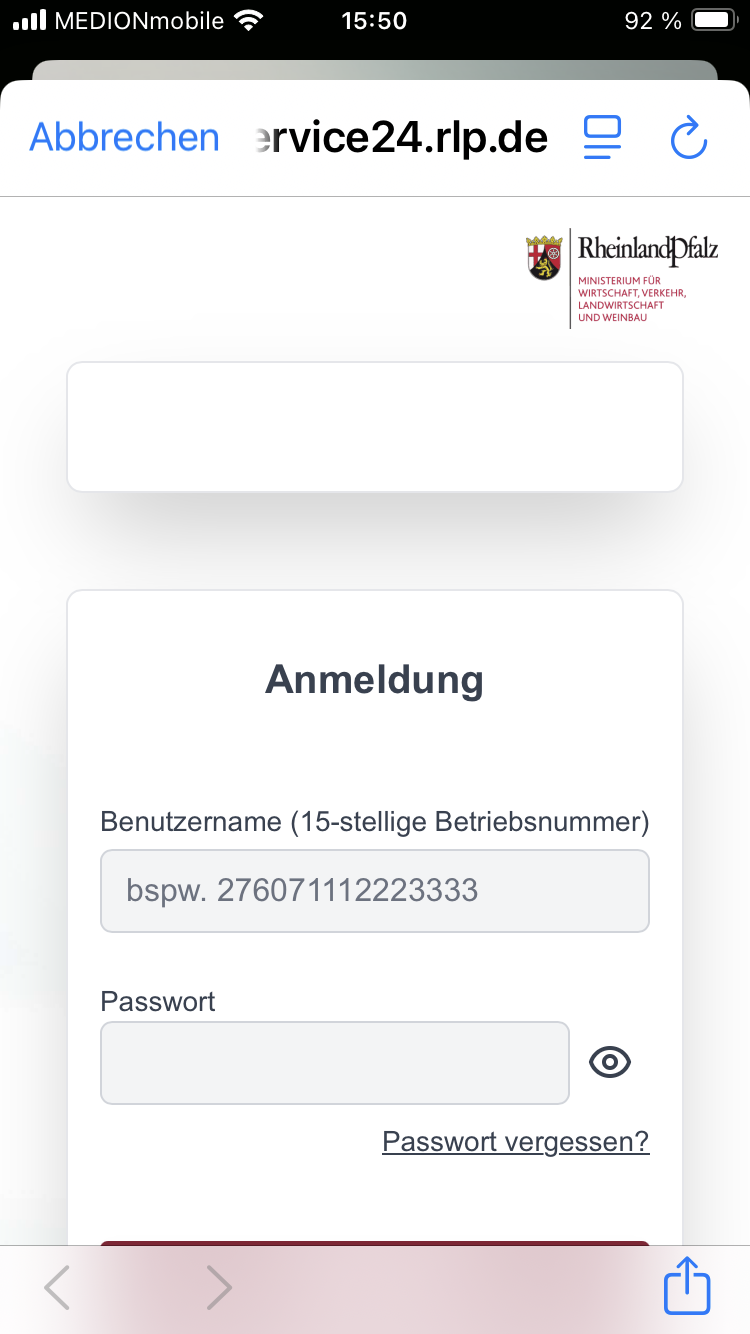
|
|
Sie haben die freie Wahl, ob Sie die Proaktive Dokumentation nutzen möchten. Grundsätzlich lässt sie sich auf jedem Schlag anwenden, was aber nicht erforderlich ist. Einige Beispiele sind hier aufgeführt: |
 |
|||
|
Auf Brachen:
|

|
|||
|
Auf Grünland:
Es ist nicht notwendig, jeden einzelnen Arbeitsschritt zu dokumentieren. Wird die Fläche zur Heugewinnung genutzt, genügt es, bspw. nur die Mahd oder nur das Pressen zu dokumentieren. Damit lässt sich die Nutzung der Fläche ausreichend nachweisen. |


|
|||
|
Auf Ackerland:
|


|
|||
|
Wichtiger Hinweis für die spätere Nutzung von Fotos, die “auf Vorrat” gemacht werden: Mit der LEA-Foto-App aufgenommene Fotos werden in der App-Galerie des jeweiligen Geräts gespeichert. Nehmen mehrere Personen (Familienmitglieder, Mitarbeiter, …) für den gleichen Betrieb jeweils mit einem eigenen Gerät Fotos auf, kann jeder Nutzer nur auf die Bilder zugreifen, die sich auf seinem Gerät befinden. Es findet keine Synchronisation der Fotos untereinander statt. Auch ist kein Austausch von Fotos zwischen den Geräten möglich. Bei Verlust oder Beschädigung des Geräts sind alle zu diesem Zeitpunkt noch nicht abgesendeten Fotos leider verloren und können nicht wiederhergestellt werden. Das gleiche gilt, wenn die App auf dem Gerät deinstalliert und anschließend wieder installiert wird. Auch hier sind die noch nicht abgesendeten Fotos verloren. |
 |
|||
|
Die proaktive Fotoaufnahme ist über zwei Menüpunkte möglich:
|

|
||||
|
a) Fotoaufnahme über das Menü “Karte”
. |
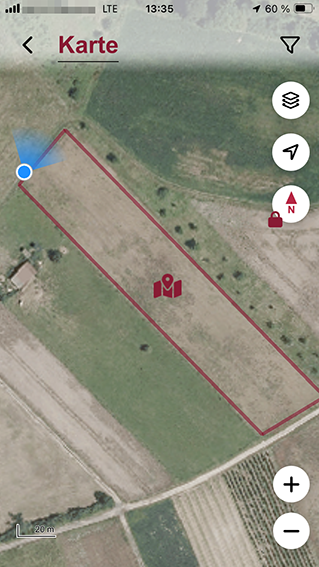
// © A. Schumm |
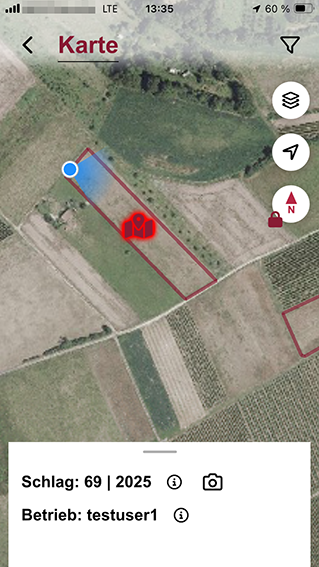
// © A. Schumm |
|||

|
|||||
|
b) Fotoaufnahme über das Menü “Fotos”
|
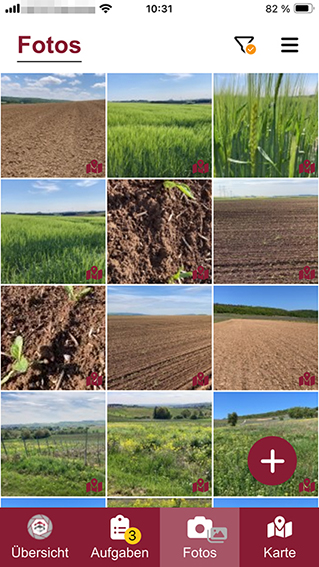
© A. Schumm |
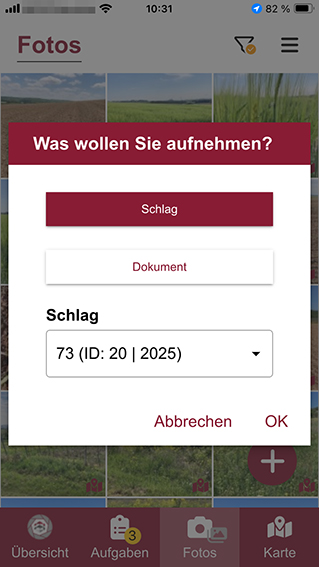
© A. Schumm |
|||

|
|||||
|
Hinweis (gilt für beide Möglichkeiten der Fotoaufnahme): Damit die Fotos als Nachweis geeignet und gut auszuwerten sind, sollte der Bildervorrat folgende Motive enthalten:
|

|
||||

|
|||||
|
Die Fotos werden in der App-Galerie gespeichert. Tipp: Über das Bleistiftsymbol kann optional eine eigene Bemerkung hinzugefügt werden, zum Beispiel:
|
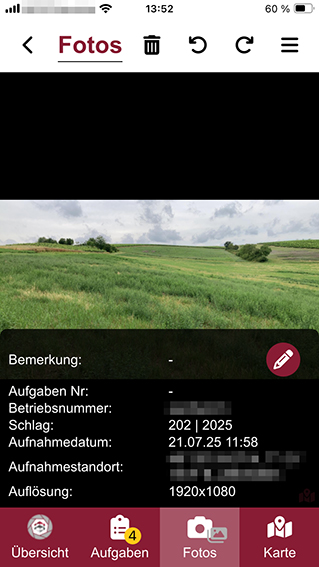
|
||||
|
Tipps für gute Fotos: Kurz gesagt: “Ich fotografiere nur das, was ich nachweisen möchte!” |

|
||||
| Wichtig: Die mit der App aufgenommenen Fotos werden im Menü „Fotos“ (App-interne Galerie) gespeichert. Diese Galerie ist strikt getrennt von der Fotogalerie des Geräts. Das bedeutet, dass keine Fotos aus der App heraus bzw. in die App hinein verschoben werden können. Fotos, die Sie als Nachweis einsenden möchten, müssen deshalb immer mit der Fotofunktion der App aufgenommen werden! |
 |
||||
|
Sobald eine neue Fotoaufgabe vorliegt, erhalten Sie eine Push-Nachricht von der App – sofern die Funktion nicht deaktiviert wurde. Fotoaufgaben zur Klärung von Sachverhalten entstehen immer dann, wenn die Satellitenbildauswertung kein eindeutiges Ergebnis liefern kann und die Fläche daraufhin mit einer gelben Ampel bewertet wird. Das ist der Fall, wenn die Kulturart, die landwirtschaftliche Tätigkeit auf Grünland oder die Mindesttätigkeit auf Brachen zum aktuellen Zeitpunkt weder bestätigt noch widerlegt werden kann. Um Aufgaben bearbeiten zu können, ist es erforderlich, dass Sie diese zunächst in der App herunterladen. Alle heruntergeladenen Aufgaben werden im gleichnamigen Menü „Aufgaben“ als Liste dargestellt. Der Aufgabentyp, der Bearbeitungsstatus (Offen, Eingereicht, …), die Schlagnummer sowie die Frist sind bereits in der Vorschau ersichtlich. Hinweis: Sie können Push-Nachrichten jederzeit in den Geräteeinstellungen deaktivieren. Hiervon wird jedoch abgeraten, da Sie dann selbst aktiv prüfen müssen, ob neue Aufgaben vorliegen (über das Menü oben rechts per „Daten aktualisieren“, siehe auch Schritt 5). Die App informiert Sie nicht mehr automatisch darüber! |
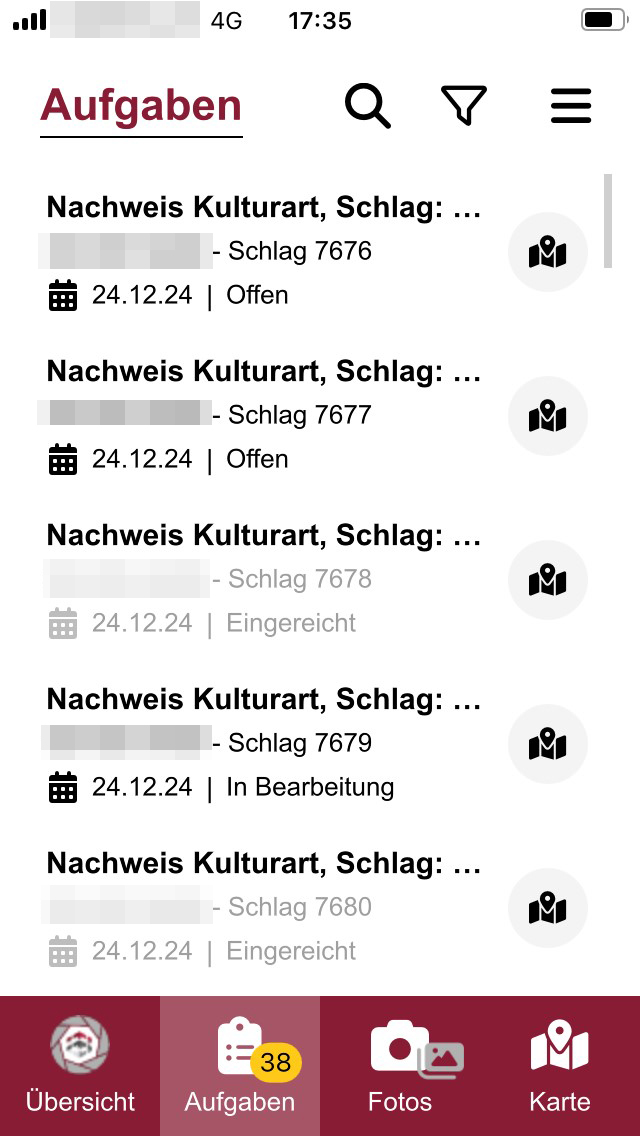
© A. Schumm |
| Auch bei aktivierten Push-Nachrichten wird empfohlen, regelmäßig (spätestens direkt vor dem Bearbeiten von Fotoaufgaben) über das Menü oben rechts „Daten aktualisieren“ durchzuführen. Damit halten Sie Ihre Aufgabenliste auf dem aktuellen Stand. |

© A. Schumm |
|
Öffnen Sie das Menü “Aufgaben” und wählen Sie dort die Fotoaufgabe aus, die Sie bearbeiten möchten. Im Titel erfahren um welchen Nachweis auf welchem Schlag es sich handelt:
Der aktuelle Bearbeitungsstatus, die Frist zum Einreichen der Aufgabe, ein Luftbild des Schlags, die Schlaggröße und die beantragte Kulturart werden ebenfalls angezeigt. |
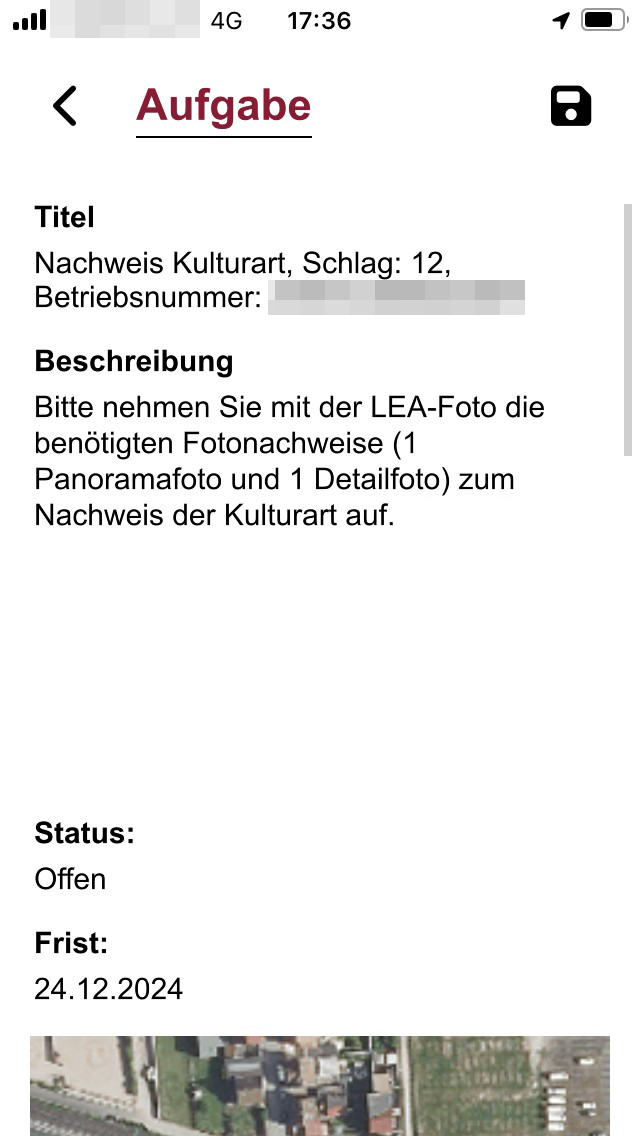
© A. Schumm |
|
Scrollen Sie nach unten zu den beiden „Pluszeichen“. Über diese lassen sich die bereits erstellten Fotos aus der Galerie einfügen: 1. Wählen Sie das obere “Pluszeichen” aus, um ein Querformatbild des Schlags einzufügen. 2. Sie werden nun gefragt, ob Sie ein Bild aufnehmen oder auswählen möchten. Zum Einfügen vorhandener Fotos wählen Sie “Galerie” aus. |
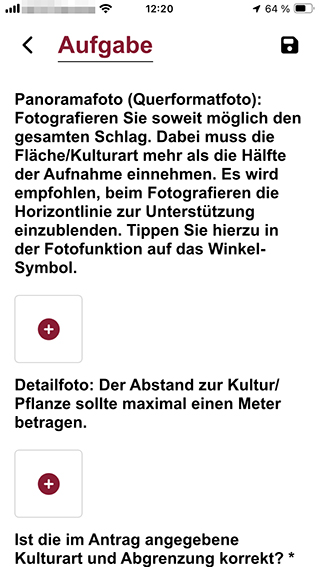
// © A. Schumm 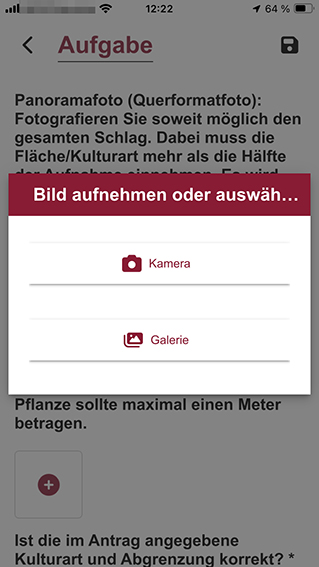
// © A. Schumm |
|
3. Die Galerie wird geöffnet und – zum besseren Überblick – werden nur die Fotos des betreffenden Schlags angezeigt. 4. Das Bild wird in die Aufgabe eingefügt. Nach dem Einfügen erscheint rechts neben dem Bild ein weiteres “Pluszeichen” (siehe Screenshot 4). Wahlweise kann hier ein zusätzliches Querformatbild eingefügt werden. |
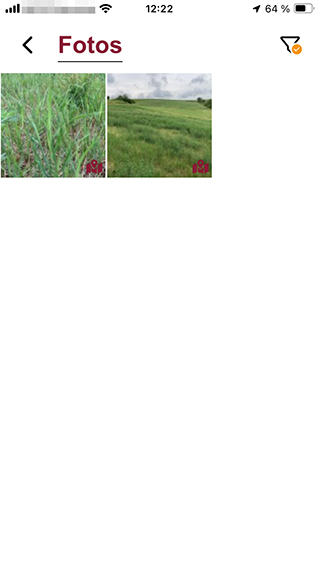
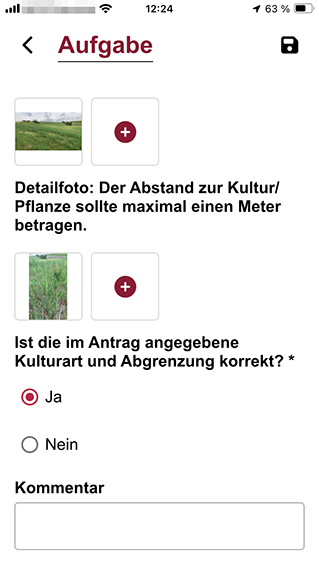
|
|
5. Je nach Aufgabentyp sind eine oder mehrere Angaben per Checkbox und/oder eine Datumsangabe zu machen, bevor die Aufgabe abgesendet werden kann. Optional kann auch ein Kommentar hinzugefügt werden. Hinweis: Falls Sie die Bearbeitung unterbrechen müssen, wird empfohlen, den Bearbeitungsstand über das Diskettensymbol oben rechts zu speichern, damit die Aufgabe später ohne Datenverlust fertiggestellt und abgesendet werden kann. |
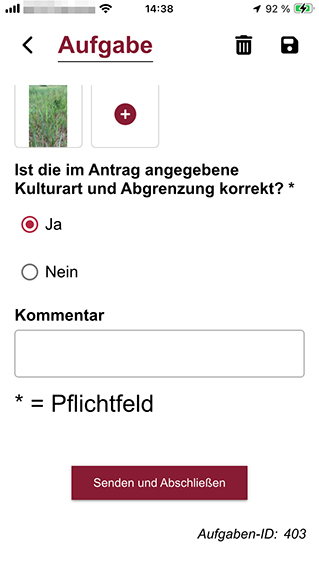
|
|
Sobald die benötigten Fotos eingefügt und die zusätzlichen Angaben gemacht sind, wird empfohlen, die Aufgabe direkt abzusenden. Nur übermittelte Fotos können ausgewertet werden. Nach erfolgreicher Übertragung erhält die Aufgabe den Status “Eingereicht”. Nach dem Einreichen werden die Fotos ausgewertet. Sobald die Auswertung abgeschlossen ist, wird das Ergebnis mit einer Ampelfarbe im LEA-Portal am jeweiligen Schlag angezeigt. In der App selbst werden keine Auswertungsergebnisse dargestellt. |
 |
||||
| Verbesserte Rechtssicherheit: |
📈📈 |
| Entbürokratisierung: |
📈📈 |
| Beitrag zur digitalen Transformation: |
📈 |
| Vereinfachtes Datenmanagement: |
📈 |
| Einsparung Betriebsmittel: |
nicht bewertbar |
| Einsparung Arbeitszeit: |
📈📈📈 |
| Bessere betriebliche Planungssicherheit: |
nicht bewertbar |
| Mehrertrag/ höhere Leistung: |
nicht bewertbar |
| Entscheidungs-Unterstützung: |
📈 |
| Steigerung Ressourceneffizienz: |
nicht bewertbar |
| Geringere Bodenverdichtung /Positive Wirkung auf das Tierwohl: |
nicht bewertbar |
| Steigerung Biodiversität: |
nicht bewertbar |
| Emissionsminderung: |
nicht bewertbar |
| Erhöhung Attraktivität des Arbeitsplatzes: |
📈 |
| Arbeitserleichterung: |
📈📈 |
| Beitrag zur Entwicklung des ländlichen Raumes: |
nicht bewertbar |
| Verbesserung Arbeitssicherheit: |
nicht bewertbar |
| Verbessertes Image: |
📈 |
Produktionsbereich:
Produktionsrichtung:
Arbeitsbereich:
Einsatzhäufigkeit:
Übertragbarkeit:
Anschaffungskosten (Richtwerte):
Laufende Kosten:
Testumgebung:
|

|
Hersteller: CollideX GmbH Pestalozzistraße 41 35606 Solms |
|
Institution: Ministerium für Wirtschaft, Verkehr, Landwirtschaft und Weinbau |
Institut: Abteilung 5 |
| Autorin: Astrid Schumm | |